Este computerul dvs. prea lent pentru a vă ocupa de munca de zi cu zi și cum îl puteți remedia?
Miscelaneu / / August 05, 2021
Încercați să vă asigurați că vă îndepliniți sarcinile zilnice și să ștergeți totul de pe lista de sarcini pentru ziua respectivă, dar computerul dvs. continuă să vă frustreze eforturile și nu poate ține pasul cu nevoile dvs. ca urmare a unei întârzieri performanţă.
Acest lucru se poate datora multor motive și, în acest articol, vă voi ajuta să identificați de ce computerul dvs. ar putea încetini în jos, precum și soluții pentru a vă ajuta să puneți lucrurile la punct pentru a vă asigura că munca dvs. zilnică nu este afectată, cel puțin nu de dvs. calculator.

Cuprins
-
1 De ce computerul dvs. este prea lent și modalități de a remedia problema
- 1.1 Prea multe programe de rulare
- 1.2 Prea multe file deschise pentru browser
- 1.3 Prea multe programe de pornire
- 1.4 Modul de consum redus
- 1.5 Spațiu de memorie insuficient
- 1.6 Hard disk maximizat
De ce computerul dvs. este prea lent și modalități de a remedia problema
Ei bine, există multe motive pentru care computerul dvs. este prea lent pentru a gestiona sarcinile de lucru zilnice, cum ar fi editarea videoclipurilor dvs., navigarea pe web, lucrul cu MS Office sau orice altă sarcină. Acest lucru poate fi enervant pentru mulți utilizatori atunci când CPU-ul lor este întârziat sau prea lent. În cazul meu, am nevoie de un computer care să poată gestiona toate lucrările mele de scriere de conținut cât mai repede posibil, fără niciun obstacol. În acest ghid, să aruncăm o privire la unele dintre problemele obișnuite și soluția lor.
Prea multe programe de rulare
Da, computerele ar trebui să poată rula o mulțime de programe în același timp fără probleme, dar există un punct în care programele care rulează sunt prea mari pentru ca viteza de procesare și memoria computerului să fie gestionate și nu puteți comuta între ele la fel de ușor pe cât ar trebui în mod normal.
Soluţie: Închideți întotdeauna orice programe pe care nu le folosiți activ pentru a evita o situație în care prea multe dintre ele rulează în fundal.
Prea multe file deschise pentru browser

Un alt lucru care ar putea încetini computerul este dacă există prea multe file deschise simultan pe computer browser. S-ar putea să faceți acest lucru pentru că doriți să găsiți conținut cu ușurință în viitor, iar apoi filele deschise continuă să se acumuleze și dacă unele dintre aceste file se reîmprospătează automat, atunci computerul dvs. ar putea încetini sau îngheța sus.
Soluţie: Încearcă din răsputeri să ai doar doi-trei filele browserului se deschid o dată în unu fereastra browserului. Dacă păstrați filele de dragul referințelor viitoare, puteți utiliza și fișierul Marcaj caracteristică în Chrome, Microsoft Edge, Safari sau Firefoxși puteți reveni oricând la marcajele dvs. pentru a le accesa.
Prea multe programe de pornire
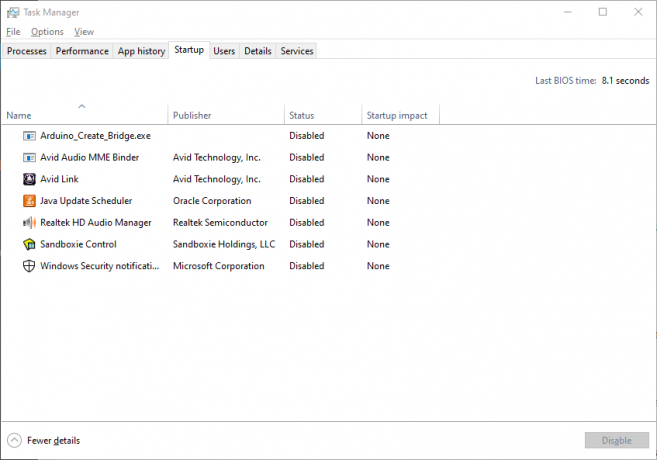
O mulțime de aplicații nou instalate sunt setate să înceapă automat să ruleze imediat ce porniți computer și continuă să ruleze pe tot parcursul perioadei pe care computerul dvs. este pornit și este posibil să nu fiți conștient. Acest lucru poate face ca viteza computerului dvs. să fie foarte lentă.
Soluţie: Pentru Mac, mergi la Aplicații> Preferințe sistem> Grupuri de utilizatori> Elemente de conectare, și pe lista de programe, debifați toate aplicațiile pe care nu ar trebui să le rulați în timpul pornirii, reorganizați fișierele în folderele corespunzătoare și, de asemenea, aruncați pictogramele de pe desktop neutilizate.
Pentru Windows 7 și mai vechi, mergi la Start, caută Configuratia sistemului, apoi du-te la Lansare și debifați orice program pe care doriți să îl eliminați
Pentru Windows 8 și 10, Windows + X> Manager activități> fila Startup, și apoi dezactivați toate aplicațiile pe care doriți să le eliminați făcând clic dreapta pe ele.
Modul de consum redus
Una dintre caracteristicile anumitor laptopuri Windows este capacitatea de a modifica setările de alimentare pentru a vă ajuta să maximizați performanța sau să maximizați durata de viață a bateriei sau chiar să le echilibrați pe amândouă. Modul de consum redus vă ajută să maximizați durata de viață a bateriei computerului, reducând în același timp performanța. Acest lucru poate duce la reducerea vitezei computerului, deoarece performanța este afectată.
Soluţie: Mergi la Panou de control> Hardware și sunet> Opțiuni de alimentare iar pe lista de opțiuni din stânga ecranului, faceți clic pe Creați un plan de putere. Există 3 opțiuni, Echilibrat, economisitor de energie și Performanta ridicata. Faceți clic pe acesta din urmă, denumiți după cum doriți și creați planul. Acest lucru vă va ajuta să maximizați performanța computerului.
Spațiu de memorie insuficient
Tipul de programe pe care le rulați pe computerul dvs. poate contribui, de asemenea, la performanța scăzută a sistemului. Unele programe ocupă mult spațiu pe RaM-ul dvs. pentru a rula în comparație cu altele (exemplele sunt editare grafică, foto sau video) programe) și dacă încercați să rulați aceste tipuri de programe pe computere de nivel mediu care nu le pot gestiona, acesta va afecta sistemul dvs. performanţă.
Soluţie: Dacă rulați programe grele pe laptop, ar trebui să luați în considerare utilizarea a cel puțin 4 GB RAM și actualizarea dvs. Memoria RAM nu este o sarcină groaznică, asigurați-vă doar că cunoașteți opțiunile de actualizare a RAM care sunt disponibile pentru dvs. calculator.
Hard disk maximizat
Descărcările, programele, actualizările de programe, fișierele temporare și chiar fișierele aplicațiilor șterse sunt stocate pe hard disk și toate acestea sunt create până când hard diskul se umple și, dacă hard diskul se umple cu până la 95%, performanța sistemului dvs. poate fi redusă cu 50%, deoarece nu mai există spațiu pentru a salva fișiere temporare care sunt necesare pentru programele de operare, deci este ca și cum sistemul de operare nu știe cum să ruleze corect mai mult.
Soluţie: Ștergeți toate programele inutile de pe computer, precum și fișierele acestora, goliți și coșul de gunoi din când în când pentru a șterge computerul de fișierele șterse din coșul de gunoi. De asemenea, puteți muta fișiere în spațiul de stocare în cloud pentru a optimiza spațiul din sistemul dvs.
Încercați oricare dintre opțiunile de mai sus pentru a remedia performanța scăzută a computerului și, în cel mai scurt timp, vă veți îndeplini sarcinile fără probleme de performanță de pe computer.



